システム構成を起動する方法 ( Windows 7 )
| 対象 OS | Windows 7 |
|---|
- カテゴリー :
-
- トップカテゴリー > 症状から選ぶ > 設定・操作の手順
- トップカテゴリー > 製品から選ぶ > デスクトップパソコン
- トップカテゴリー > 製品から選ぶ > ノートパソコン
- トップカテゴリー > 製品から選ぶ > タブレット(Windows)
- トップカテゴリー > 製品から選ぶ > 小型パソコン(スティック・NUC)
回答
はじめに
この FAQ について
この FAQ では、システム構成を起動する方法を説明します。
その他の OS
操作手順
システム構成を起動する手順
- [ スタート ] をクリックします。
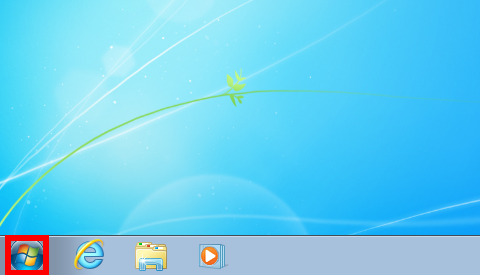
- 「 スタートメニュー 」 が表示されます。[ コントロール パネル ] をクリックします。
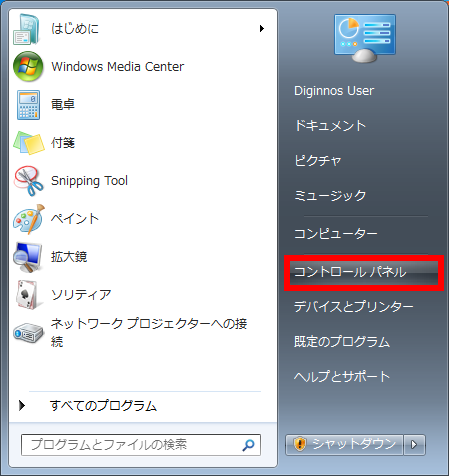
- 「 コントロールパネル 」 が表示されます。
「 表示方法 」 が 「 カテゴリ 」 になっていることを確認し、[ システムとセキュリティ ] をクリックします。
「 表示方法 」 が 「 アイコン 」 の場合は、[ 管理ツール ] をクリックし、手順 5 に進みます。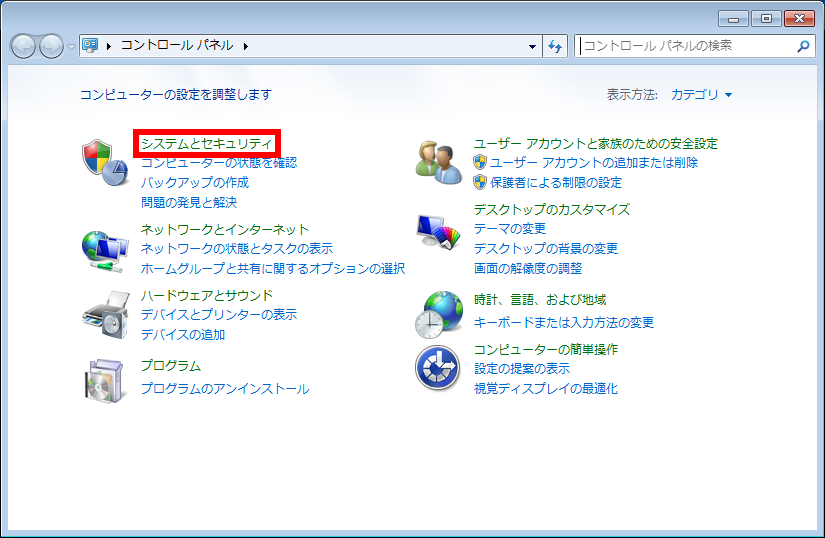
- 「 システムとセキュリティ 」 が表示されます。[ 管理ツール ] をクリックします。
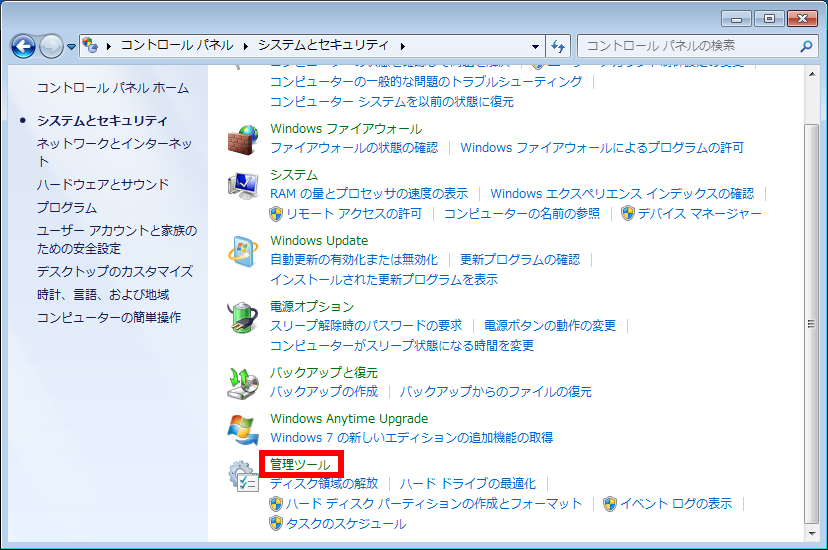
- 「 管理ツール 」 が表示されます。[ システム構成 ] をダブルクリックします。
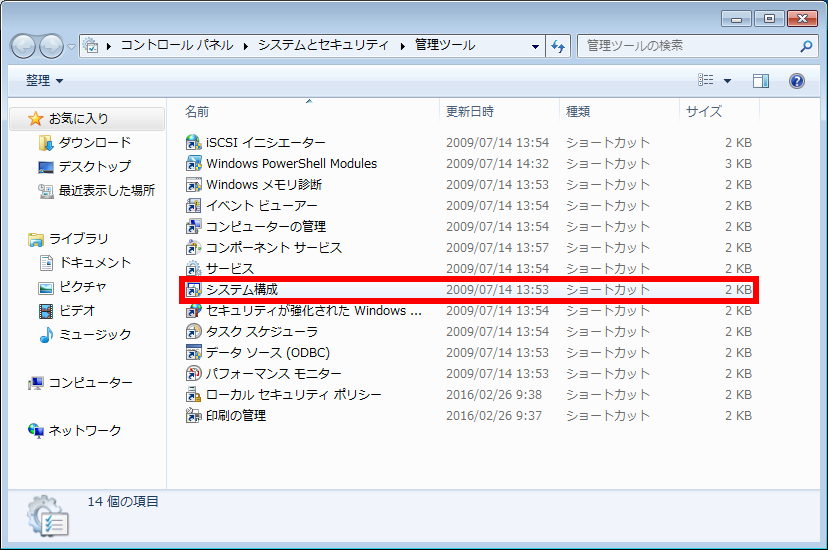
- 「 システム構成 」 が起動したことを確認します。
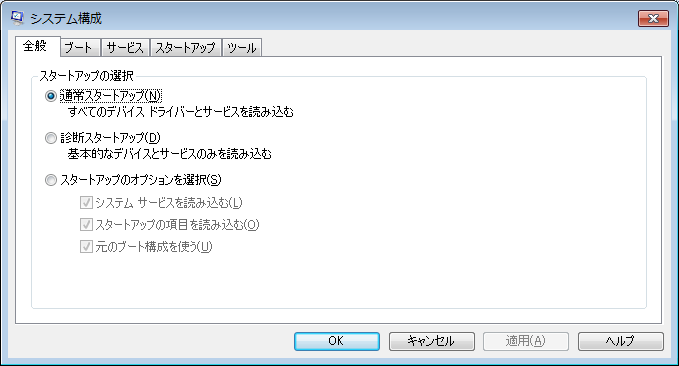
アンケートにご協力ください
FAQにて解決しなかった場合はこちらまで
弊社製品及び弊社購入製品ご利用にてFAQで解決しなかった場合は、下記へお問い合わせください。
※お問合せの際、【 FAQ番号: を見た 】とお伝えいただければ、スムーズにご案内できます。
※お問合せの際、【 FAQ番号: を見た 】とお伝えいただければ、スムーズにご案内できます。
パソコンのサポート
サードウェーブサポートセンター
THIRDWAVE ・ Diginnos ・ Prime 製造番号の記載場所について
- 電話番号:03-4332-9193
- 受付時間:24時間年中無休
THIRDWAVE ・ Diginnos ・ Prime 製造番号の記載場所について
パーツ周辺機器のサポート ・ Dospara Club Members
ドスパラ商品コンタクトセンター
店舗でご購入の場合はレシートに記載の伝票番号をご用意ください。
- 電話番号:03-4332-9194
- 受付時間:10:00~19:00
店舗でご購入の場合はレシートに記載の伝票番号をご用意ください。